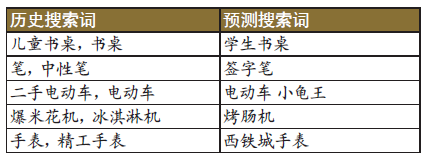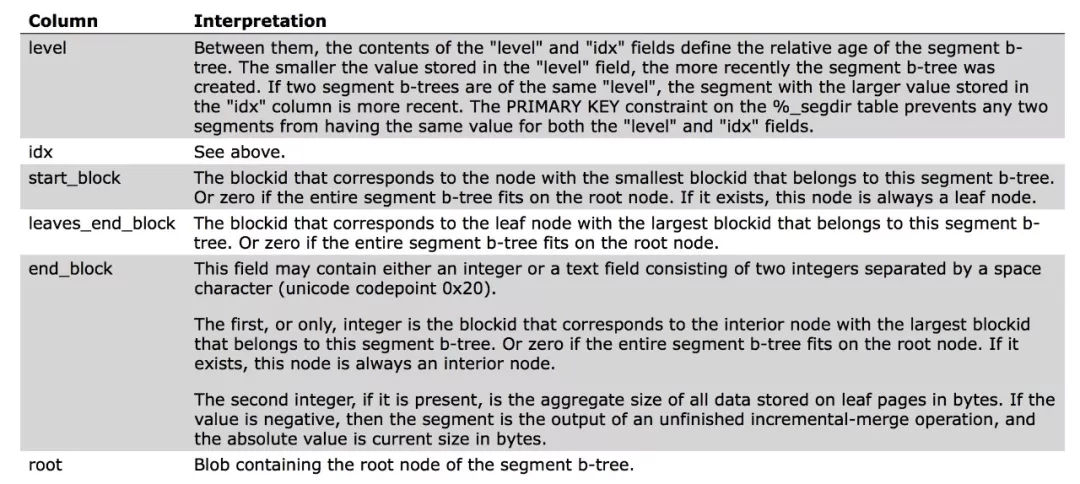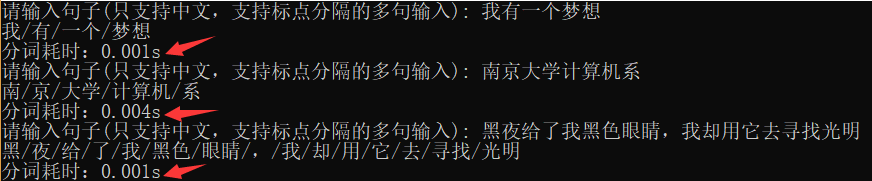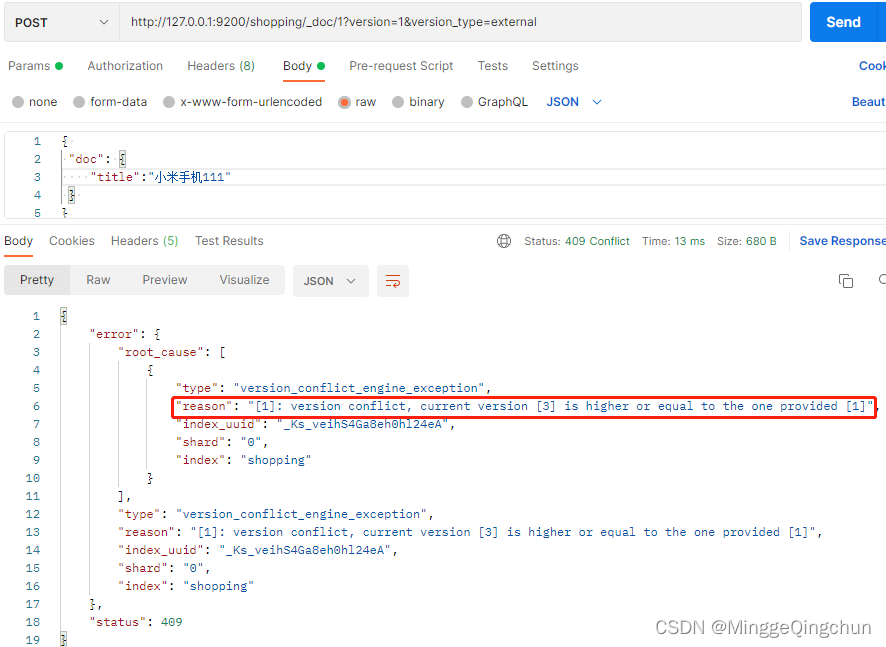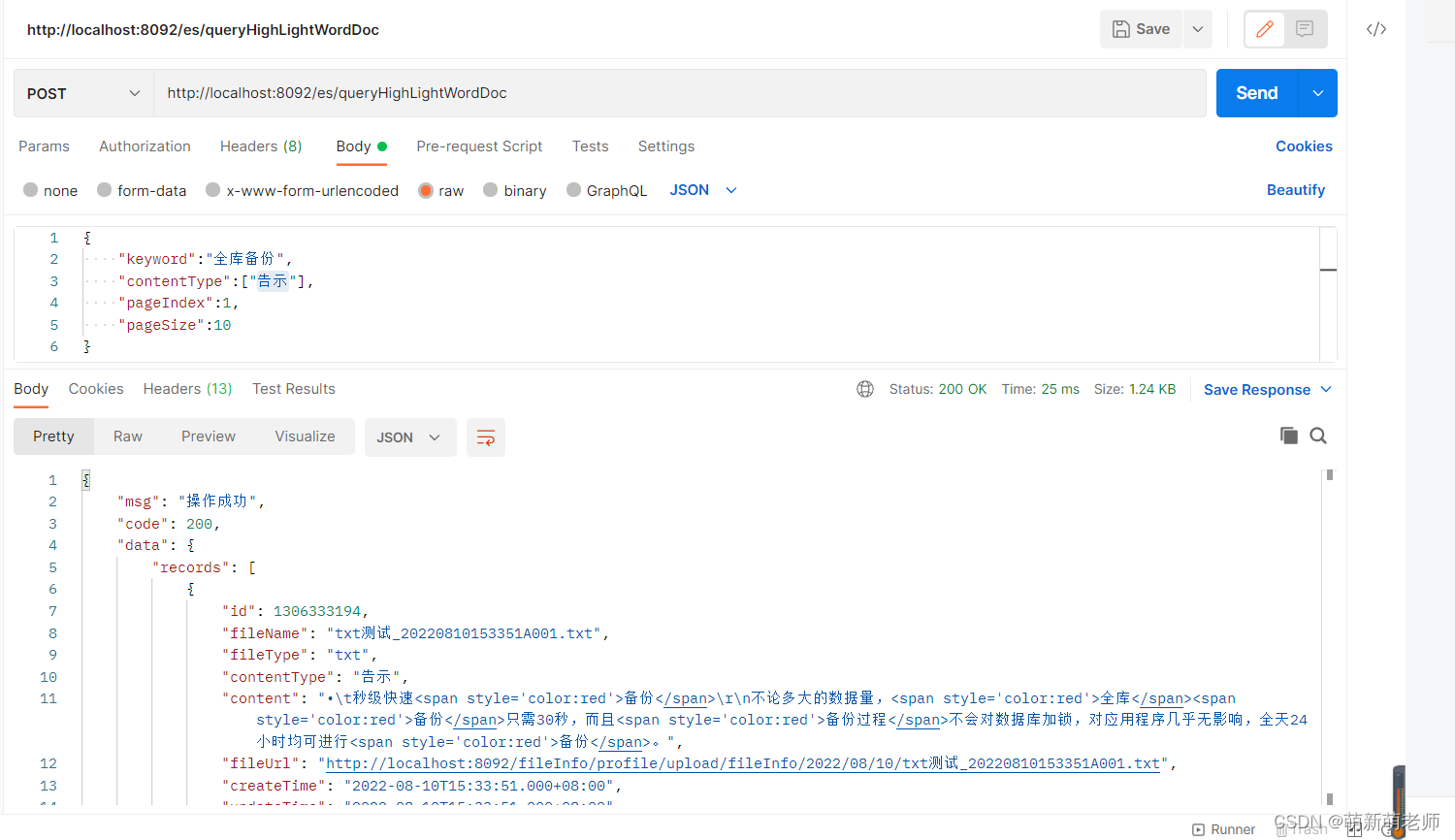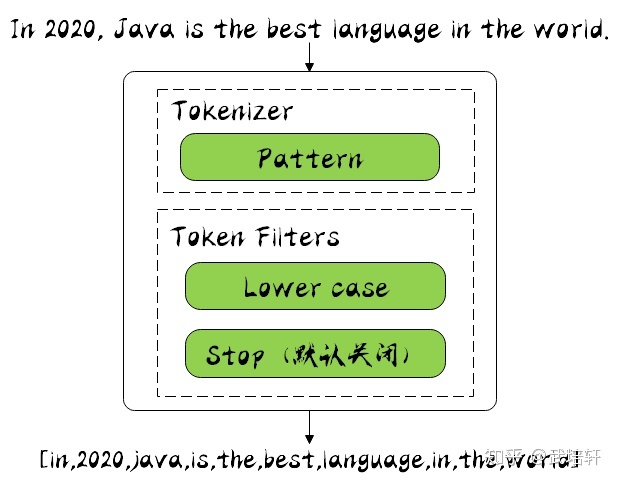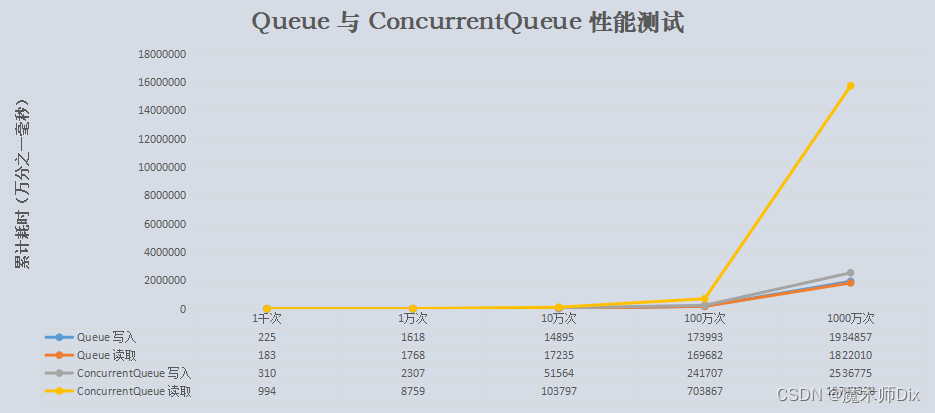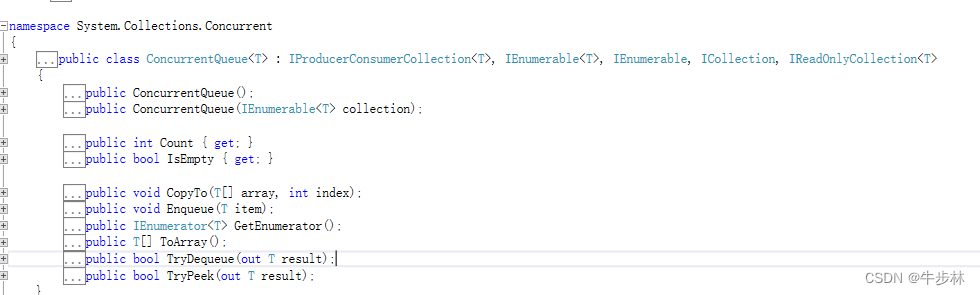一文了解Docker容器技术的操作
前言
相信点进这篇文章的Coder,不管是在各大技术论坛上、技术交流群,亦或招聘网上,应该都有见到过Doker容器技术的面孔,随着社会节奏的加快以及迫于生活的压力,在计算机技术日新月异的今天,真正能够沉下心来学习一门技术的时间真的不多。趁着这段空闲的时间,涛耶也该是时候把过去学习时所积累的笔记沉淀一下了。本文主要是从是什么、为什么、怎么做的角度来介绍Docker容器技术的入门,能让初次接触Docker容器技术的朋友更快更便捷的使用Docker。
一、Docker是什么
对于Docker,官方的介绍如下:
Docker 是一个开源的应用容器引擎,让开发者可以打包他们的应用以及依赖包到一个可移植的镜像中,然后发布到任何流行的 Linux或Windows机器上,也可以实现虚拟化。容器是完全使用沙箱机制,相互之间不会有任何接口。
在实际的开发过程中,我们往往会因为环境的搭建而浪费过多的时间,而现如今有了Docker容器技术的支持,我们不再过于担心各种因为环境问题而造成的过多时间的浪费。Docker容器引擎中已经为我们提供了开发过程中所需要的各种镜像,我们需要有Resid数据库、Elasticsearch搜索技术、Mq消息队列等支持,我们都可以使用Docker中的pull命令来从中央仓库中进行拉取,而不像传统那样从各大官网亦或github中进行下载。读到这里的朋友应该会有所发现,Docker就有点类似Maven管理工具,或者直接将Docker看做一个装载了大量“物资”的集装箱,但Docker的强大之处可并不止步于此,查阅了解后,Docker主要有以下几大特性:
- Automating the packaging and deployment of applications(使应用的打包与部署自动化)
- Creation of lightweight, private PAAS environments(创建轻量、私密的PAAS环境)
- Automated testing and continuous integration/deployment(实现自动化测试和持续的集成/部署)
- Deploying and scaling web apps, databases and backend services(部署与扩展webapp、数据库和后台服务)
总之,Docker容器是现如今相当火热的一门技术。之前读到网上有着这么一句话:电脑如果有问题,没有是重装系统解决不了的。话虽如此,但是一旦重装系统之后,我们之前系统中所有保存资源都被消除了,我们需要使用QQ增进朋友之间的感情,则要到鹅厂中去下载、安装;需要网易云音乐来放松心情,则要到官网中安装、下载,以及需要下载并安装其他各大软件才能满足自己的实际需求,一个不小心还可能会绑架其他垃圾软件。当然有的朋友会在重装系统之前自己的资源备份以下,重装系统之后再直接使用,但依然免不了N个下一步所带来的时间消耗。假如现在有这么一个容器,里面存放着我们需要的所有资源,在我们需要的时候只需要一行简单的pull命令即可迅速完成所有软件的下载安装步骤,这岂不美哉!
没错,Docker容器就是基于这么一个思想来解决我们各大烦恼。如果对于Docker容器技术的理解还不是特别清楚,可拜读一下大佬的文章:漫画 | 从搬家到容器技术 Docker 应用场景解析,这篇文章使用漫画的形式来给读者介绍Docker容器的优势。
二、Docker的安装及测试
Docker的安装
我们往往是使用Linux系统来安装Docker,在之前的文章也有过Linux系统的安装,这里就不多介绍了。下面我们就在CentOS Linux release 8.0.1905 (Core)系统下来安装一下Docker吧。
首选使用cat /etc/redhat-release查看一下自己的Linux版本:
[root@iZm5eei156c9h3hrdjpe77Z ~]# cat /etc/redhat-release
CentOS Linux release 8.0.1905 (Core)
在安装Docker之前,我们先把yum更新一下
update yum
安装Docker需要的软件包
yum install -y yum-utils device-mapper-persistent-data lvm2
设置一下docker的yum源,后期在使用的Docker的pull操作都是在此仓库中下载
yum-config-manager --add-repo https://download.docker.com/linux/centos/docker-ce.repo
查看仓库中所有的docker版本,以便安装我们需要的Docker版本
yum list docker-ce --showduplicates | sort -r
安装需要的docker版本,此处以Docker17.12.1版本为例
yum install docker-ce-17.12.1.ce
成功安装之后,便可使用docker version/docker -v即可查看所安装docker的版本
# docker version
[root@iZm5eei156c9h3hrdjpe77Z ~]# docker version
Client:
Version: 17.12.1-ce
API version: 1.35
Go version: go1.9.4
Git commit: 7390fc6
Built: Tue Feb 27 22:15:20 2018
OS/Arch: linux/amd64
Server:
Engine:
Version: 17.12.1-ce
API version: 1.35 (minimum version 1.12)
Go version: go1.9.4
Git commit: 7390fc6
Built: Tue Feb 27 22:17:54 2018
OS/Arch: linux/amd64
Experimental: false
# docker -v
[root@iZm5eei156c9h3hrdjpe77Z ~]# docker -v
Docker version 17.12.1-ce, build 7390fc6
之后,我们需要更换docker拉取软件的服务,这里使用的是Aliyun镜像加速器,使用加速器可以提升获取Docker官方镜像的速度(一下操作可直接复制执行):
sudo mkdir -p /etc/docker
sudo tee /etc/docker/daemon.json <<-'EOF'
{
"registry-mirrors": ["https://1ewanek5.mirror.aliyuncs.com"]
}
EOF
sudo systemctl daemon-reload
sudo systemctl restart docker
这样一来,我们便完整的安装好了Docker。(PS:由于系统环境的问题,在安装过程中可能需要到其他依赖,只需要根据提示操作即可)
Docker的Hello world测试
任何技术的学习,我们都离不开Hello world,Docker也不例外,下面我们来使用Docker来运行一下Hello world吧,在测试之前我们首先使用如下命令来启动Docker,启动、重新启动以及设置开机自启动:
# Docker的启动
systemctl start docker
# Docker的重启
systemctl restart docker
# Docker的开机自启动
systemctl enable docker # 一般我们使用开机自启动的形式
启动好Docker之后,我们来在Docker中运行一下hello world:
# docker 运行hello world
docker run hello-world
在我们执行docker run hello-world之后,Docker首先会根据我们的命令查看一下本地是否存在hello-world镜像,如果存在则会直接运行,如果不存在就会去中央仓库中拉取(下载)hello-world镜像(拉取过程极为迅速)之后再来运行。由于我们首次使用Docker,所以执行之后会出现以下结果:
由于Docker已经帮我们拉取了hello-world镜像,所以当我们再次运行docker run hello-world之后,则会出现如下结果:
顺便一提,我们在使用Docker拉取所拉取的所有镜像都来源于Docker的中央仓库,里面存放了大量的镜像可供我们自由使用:https://hub.docker.com/
三、Docker的常见操作
启动docker systemctl start docker,重启systemctl restart docker,开机docker自启动systemctl enable docker
# Docker的启动
systemctl start docker
# Docker的重启
systemctl restart docker
# Docker的开机自启动
systemctl enable docker # 一般我们使用开机自启动的形式
镜像的基本操作
- 使用
search命令来检索中央仓库中收录的镜像,这里以tomcat为例
# 检索镜像:docker search [镜像名称]
docker search tomcat
- 拉取(下载)镜像:
docker pull tomcat(默认最新版本),如果需要其他版本可在中央仓库中查阅
# 拉取镜像:docker pull [镜像名称]
docker pull tomcat
# 默认拉取的是最新版本,如果需要特定版本,在后面指定即可,以tomcat7.0.1为例
docker pull tomcat:7.0.1
- 查看已经下载的本地镜像:
# 查看已经下载的本地镜像
docker images
- 删除本地镜像
# 删除本地镜像: docker rmi 镜像名称/IMAGE ID
docker rmi tomcat
容器的基本操作
- 根据镜像启动对应的容器
# 根据镜像启动对应的容器
docker run -d --name mytomcat tomcat
# --name 对容器起一个别名
# -d 对指定的容器进行后台运行
- 停止运行的容器
# 停止运行的容器:docker stop 容器名称/CONTAINER ID
docker stop mytomcat
- 查看正在运行的容器
docker ps # 查看正在运行的容器
docker ps -a # 查看本地所有的容器
- 删除容器
# 注:删除容器是使用rm,删除镜像是rmi,且删除镜像之前需要停止运行容器并删除
docker rm mytomcat
- 启动一个做了端口映射的容器,在之前创建容器之后,我们无法通过ip:端口的形式来访问Docker中所开启的服务,因为每一个容器他都是独立,所以要想访问,我们则需要通过端口的映射来访问容器。
docker run -d --name mytomcat -p 8888:8080 tomcat
# --name:对容器起一个别名
# -p:将主机的端口映射到容器的一个端口 主机端口:容器内部的端口
# -d:后台运行
查看容器的日志
docker logs mytomcat容器开机自起动:
docker update mytomcat --restart=always
- 进入对应的容器
docker exec -it mytomcat /bin/bash
- 本地文件(是centos不是windows)与docker容器中文件之间的互传,以将ik分词器插件上传至elasticsearch容器为例:
# 先将windows上的文件使用xftp上传到vmware linux中,然后将文件使用docker命令上传到docker容器中
# docker cp 本地路径 容器名:容器路径
docker cp ./elasticsearch-analysis-ik-6.5.4.zip elasticsearch:/usr/share/elasticsearch/plugins
- 文件的挂载
Docker容器是独立,且其相当于是一个及其精简版的Linux,在我们通过exec命令之后,我们是无法使用vim、vi等命令来对其内部文件进行编辑,在一般情况下我们在创建好容器之后一般会对其配置文件进行编辑,此时我们可以使用Docker中的挂载来将容器内文件挂载到宿主机中。当我们在宿主机中对挂载的文件进行编辑的时候,容器中所被挂载的文件也会做出相应的修改,下面就是docker挂载文件的-v操作(以挂载Es的配置文件和数据文件为例):
mkdir -p ./resources/elasticsearch/config
mkdir -p ./resources/elasticsearch/data
docker run --name elasticsearch -p 9200:9200 \
-e "discovery.type=single-node" \
-e ES_JAVA_OPTS="-Xms256m -Xmx256m" \
-v /resources/elasticsearch/config/elasticsearch.yml:/usr/share/elasticsearch/config/elasticsearch.yml \
-v /resources/elasticsearch/data:/usr/share/elasticsearch/data -d elasticsearch:5.6.8
镜像、容器的导入和导出
export:可将docker容器通过export导出为tar文件
docker export mytomcat > mytomcat.tar
import:基于tar文件来创建一个新的镜像
docker import - mytomcat < mytomcat.tar
注:以上指示Docker容器中常用的一些命令,对于不同的镜像的使用,其启动命令也是会有所区别,后面的一些命令会在使用的时候进行介绍,其他更多Docker操作可参考Docker官方文档:
https://docs.docker.com/engine/reference/commandline/docker/
四、关于DockerFile
上面我们已经介绍了Docker以及在使用Docker过程中常用的一些命令。而本小结将会介绍Dockerfile,Dockerfile是常用的一种创建镜像的方式,由file我们也不难知道Dockerfile就是一个Docker文件,可以简单把它理解成在其内部定义了构建Docker容器的一条条指令,而每一条指令的内容都代表了构建容器的每个流程,Docker通过读取Dockerfile内的每条指令来构建镜像。下面我们将会简单介绍编写Dockerfile的常用指令及其搭建流程,并最终使用Dockerfile来搭建一个centos镜像。(PS:本文中的Dockerfile仅仅是简单介绍,之后Dockerfile的详细编写会单独成文整理)
Dockerfile官方文档:https://docs.docker.com/develop/develop-images/dockerfile_best-practices/
在介绍Dockerfile之前,我们首先通过下面这张图来直观的了解下Dockerfile(来源网络,侵删。)
从上图我们可以大致了解Dockerfile的编写流程,一个标准的Dockerfile以FROM指令开头(除注释之外,注释通过#进行),一般来说,Dockerfile中的指令主要包括四种类型,该四种类型也就是编写Dockerfile的一般流程:
- 指定构建新镜像的基础镜像(父镜像):FROM
- 说明所构建镜像的维护者信息:MAINTAINER(官方已经不赞成使用)、LABEL(建议使用)
- 对镜像的操作指令:RUN、ENV、ADD、COPY以及WORKDIR
- 对容器的启动指令:CMD、ENTRYPOINT、USER
下面我们通过Dockerfile的形式来搭建一个nginx容器,并访问其index.html页面。
创建一个工作目录,用于指定创建新镜像的所需要的文件(不做要求,但却是一种创建镜像的规范)
mkdir demo_dockerfile
cd demo_dockerfile
vim Dockerfile
编写Dockerfile文件
FROM nginx
LABEL author=taoye email=26647879@qq.com desc="Hello Dockerfile, I am a coder."
Dockerfile文件写完之后,我们通过该文件来创建一个新的镜像,-t参数用于指定创建新镜像的仓库和名称,并设置版本,注意在结尾有.,表示的是指定构建新镜像过程中的上下文环境的目录。
docker build -t demo_nginx/demo_dockerfile:v1.0 .
执行之后docker build之后便会在本地创建了一个新的镜像,我们可以通过该镜像来创建容器并使用curl来进行测试
docker run --name demo_nginx -d -p 7777:80 demo_nginx/demo_dockerfile:v1.0
curl localhost:7777
总结
本文首先介绍的是对Docker基本认识,其次详细说明了Docker环境的搭建,之后常见的Docker操作,最后简单介绍了Dockerfile及通过Dockerfile创建一个简单nginx容器。在之后文章中会详细介绍Dockerfile,最好的学习方式莫过于从官方文档中尽情的无偿汲取知识,本文说到底仅仅是在学习Docker官方文档之后的一个简单总结,所涉及到的也只是冰山一角。Docker官方文档中包含了详细且全面的介绍,涉及到Docker的方方面面,有条件的朋友强烈建议阅读耐心地阅读官方文档:http://docs.docker.com/engine/reference/builder/